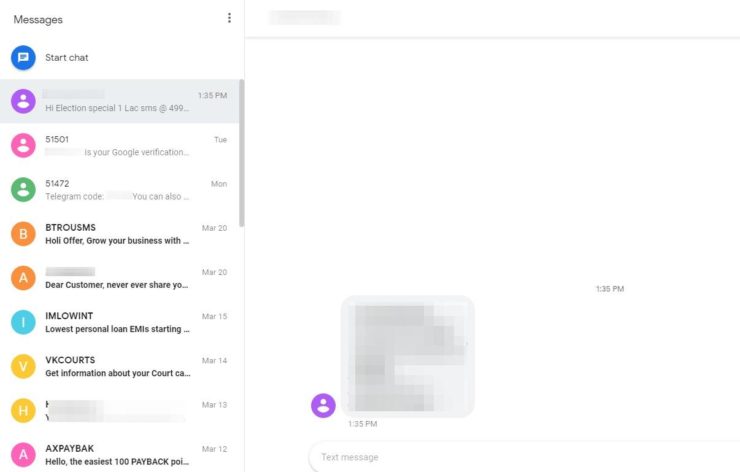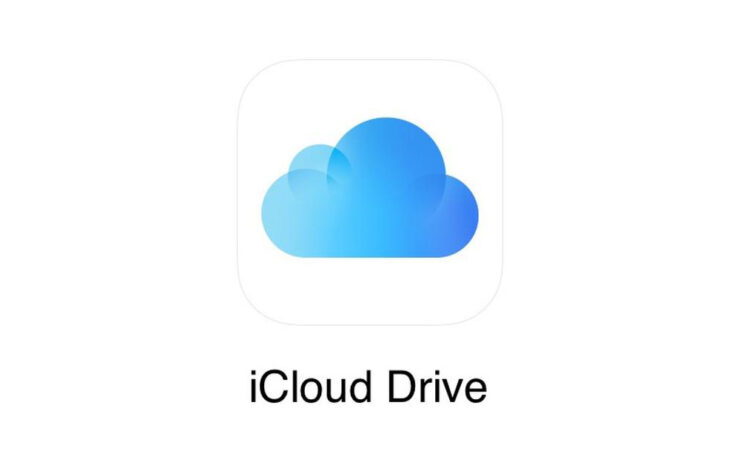[מדריך] כיצד להשתמש ולסנכרן אחסון iCloud באנדרואיד?
תוֹכֶן:
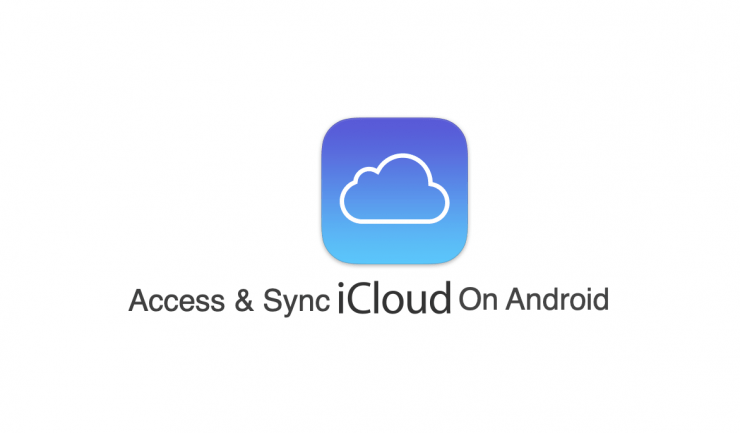
שירות אחסון הענן מבית אפל אינו זקוקמבוא למיניהם. כל התמונות, המיילים, אנשי הקשר, התזכורות וכו 'מגובים בבטחה לעננים וניתן לגשת אליהם בקלות על ידי כל המכשירים המסונכרנים. אבל מה עם מערכת ההפעלה שבבעלות גוגל?
האם תוכל לגשת לשירות אחסון ענן זהבתוך המערכת האקולוגית של אנדרואיד? ובכן, התשובה היא בחיוב, אם כי יש כמה דרכים לעקיפת הבעיה שעליך לבצע. ובמדריך זה נגרום לך להיות מודעים לכך בדיוק. עקוב אחר ההוראות.
↑ כיצד להשתמש באחסון iCloud באנדרואיד?
היום נראה לך את השלבים לגישה לתמונות iCloud שלך, הודעות דוא"ל, לוחות שנה, הערות ואנשי קשר במכשיר Android שלך. לשם כך, התנאי הקדם הראשון קורא לעבור למערכת אתר iCloud במכשיר האנדרואיד שלך.אתה יכול לעשות זאת דרך כל דפדפן שתבחר. ברגע שאתה פותח אתר זה ונכנס עם האישורים שלך, אתה אמור לראות ממשק משתמש פשוט למדי עם שלוש אפשרויות בלבד: תמונות, הערות ומצא iPhone.
עם זאת, תוכל להרחיב עוד את העמוד הזה ולקבל את התכונות הנותרות. לשם כך, הקש על סמל ההצפה הממוקם בפינה השמאלית העליונה וסמן את האפשרות אתר שולחן העבודה.

כעת העמוד יטען מחדש ותכונות כמו דואר, אנשי קשר, לוח שנה, תזכורות וכו 'יופיעו כעת. בהערה זו, הנה כיצד להשתמש באופן מלא בכל התכונות הללו:
↑ גישה לתמונות באנדרואיד

ברגע שאתה מקיש על תמונות מדף iCloud, זהיראה לך את כל התמונות המאוחסנות ב- iCloud. כמו כן, תוכל גם להעלות תמונות חדשות, למחוק תמונות קיימות או להוריד את התמונות המועדפות עליך באופן מקומי במכשיר ה- Android שלך. ואז האפשרות הבאה, קישורי iCloud, מאפשרת לך ליצור קישורים הניתנים לשיתוף עבור קבצי המדיה שלך. האפשרות האחרונה היא אלבום שמסביר את עצמו כשלעצמו - הוא רואה את כל האלבומים שלך, כולל אלה שנוספו למועדפים.
↑ מצא את תכונת המכשיר שלי

הכרטיסייה השנייה בעמוד זה היא מצא את המכשיר שלישמראה עוד שלוש תכונות חשובות: הפעל צליל כדי להצליל את המכשיר האבוד שלך, מחק את <התקן> כדי למחוק מרחוק את כל הנתונים ממכשיר ה- Apple שלך, ומצב אבוד המאפשר לך להציג הודעה במכשיר האבוד שלך. בסך הכל אפשרות די נחמדה למציאת ה- iPhone או ה- iPad האבודים שלך באמצעות מכשיר אנדרואיד.
↑ גישה להערות
האפשרות השלישית והאחרונה בדף הבית של iCloud(בתצוגה ניידת) הוא Notes המאחסן את כל ההערות השמורות שלך. לא רק שתוכל להציג הערות אלה, אלא גם לערוך או למחוק אותן. כמו כן, יש לו גם אפשרות ליצור הערות חדשות. עם זאת, יש דרך אחרת לבצע את המשימה הנ"ל, כלומר גישה להערות iCloud באנדרואיד.
עבור אל העדפות מערכת> חשבון אינטרנט ב- Mac ובחר בחשבון Google שלך. שם אתה אמור למצוא את אפליקציית Notes. כעת כל שינוי שתבצע כאן ישקף בתוך תווית Notes שנוצרה בחשבון Gmail שלך.

הפגם היחיד בשימוש זה הוא שההערות הללולא יסונכרן עם iCloud. אם תעבור לאפליקציית Apple Notes ב- Mac שלך, כעת תראה שני חלקים נפרדים, האחד בשם iCloud והשני בשם Google. הערות שנשמרו תחת הכותרת האחרונה לא יסונכרנו עם הקודם.
↑ גישה לדוא"ל של iCloud באנדרואיד
תוכל לגשת לאפשרות הדוא"ל על ידי צפייה באתר iCloud במצב שולחן עבודה. עם זאת, ניתן לעשות זאת גם ישירות מאפליקציית Gmail במכשיר שלך. בהיותו אפשרי וקל יותר לשימוש, זו הייתה השיטה המועדפת על רבים. ההוראות שלהלן אמורות לעזור לנו בבסיס הצהרה זו.
- הפעל את אפליקציית Gmail והקש על תפריט ההמבורגר הממוקם בצד שמאל למעלה.
- גלול אל הגדרות> הוסף חשבון.

- בחר אחר והזן את כתובת הדוא"ל שלך המסתיימת ב- @mac, @me או @icloud.
- לבסוף, הזן את הסיסמה והדוא"ל יתווסף ל- Gmail.

זהו זה. כעת תוכל לגשת בקלות לכל תיבת הדואר הנכנס שלך ב- iCloud. עם זאת, אם מסיבה כלשהי זה לא מפרט את ההצלחה עבורך, אז יש דרך אחרת לצאת. עבור אל דְמוּי אָדָם הגדרות → חשבונות → הוסף חשבון → IMAP אישי והזן את אישורי חשבון Apple שלך.

↑ גישה ליומני iCloud באנדרואיד
השיטה לא פשוטה כשמדוברגישה ליומנים ב- Android. אך אמנם זה דורש מאמצים, אך התוצאה היא בהחלט להוקיר. בקצרה, אנו מייצאים את לוח השנה מתוסף iCloud שלך ב- .ics ונייבא אותו ליומני Google שלך. זה האחרון בתורו ניתן לגשת בקלות במכשיר ה- Android שלך. אז עם זאת, בואו נמשיך בשלבים:
- עבור אל תפריט ההגדרות באייפון שלך והקש על שמך.
- לאחר מכן עבור לקטע iCloud והפעל את המעבר לצד לוח השנה.

- ברגע שזה נעשה, בקר באתר iCloud ועבור לקטע לוח השנה.
- כעת לחץ על הלחצן שתף יומן לצד לוח השנה שברצונך לייצא.
- לאחר מכן בחר לוח שנה ציבורית בתיבת הדו-שיח שמופיעה. בחר העתק קישור ואחריו אישור.

- כעת פתח את הקישור בכרטיסיה חדשה וברגע שהוא נטען במלואו, עליך לקבל את תיבת הדו-שיח שמירה בשם. הקלד את השם שבחרת ושמור אותו (השאר את התוסף בפורמט .ics בלבד).
- ברגע שזה נעשה, עבור אל Googleאתר לוח השנה והיכנס באמצעות האישורים שלך. יהיה עליך להציג דף זה במצב שולחן העבודה כדי לגשת לתכונות המלאות שלו. לחלופין, תוכל גם להשתמש במחשב אישי לביצוע תהליך הגדרה חד פעמי זה (מומלץ).
- לאחר מכן לחץ על סמל הפלוס שנמצא לצד לוח שנה אחר בפינה השמאלית התחתונה של המסך.
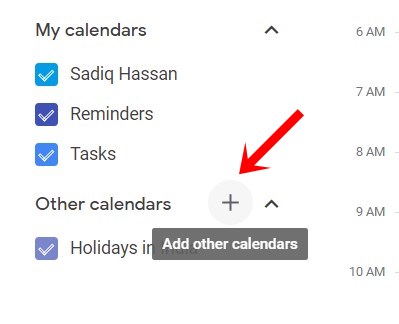
- בחר ייבוא מהתפריט והעלה את לוח השנה שיצאת מ- iCloud.
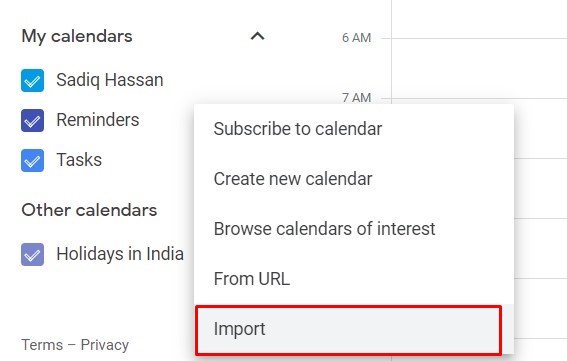
- ברגע שיובא לוח השנה, תוכל לגשת אליו בקלות בכל המכשירים המחוברים באמצעות מזהה Google זה, כולל הטלפון החכם אנדרואיד שלך.
↑ גישה לאנשי קשר באנדרואיד
אתה יכול לטפל באנשי הקשר השמורים שלך באמצעותאתר iCloud במצב שולחן עבודה בסמארטפון. כמו כן, ניתן גם לייצא את אנשי הקשר הללו מ- iCloud בפורמט VCF ולייבא אותם ליומן Google. לאחר מכן ניתן לגשת ישירות ממכשיר ה- Android שלך עצמו. להלן ההוראות הנדרשות לאותו הדבר:
- ראשית, עבור אל דף ההגדרות ב- iPhone שלך וודא שסנכרון אנשי הקשר מופעל.
- עכשיו עבור לאתר iCloud ועבור אל אנשי קשר.
- לחץ על סמל ההגדרות ובחר באפשרות ייצא VCard. זה ישמור את כל אנשי הקשר שלך בפורמט VCF.

- ברגע שזה נעשה, עבור אל אתר אנשי הקשר של גוגל ובחר באפשרות ייבוא מצד שמאל.
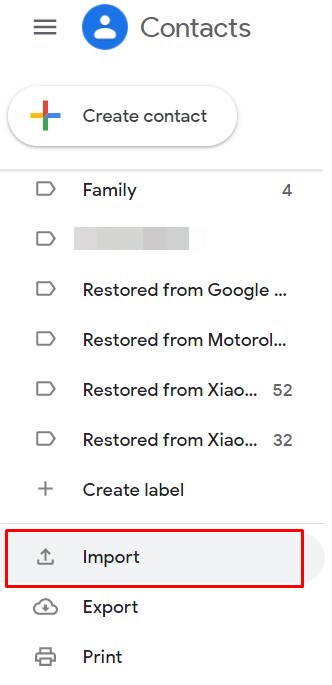
- העלה את קובץ ה- VCF שהורדת מ- iCloud והמתין לסיום התהליך.
- כאמור, תהליך הייצוא / הייבוא עשוי להתגלות כמאתגר מעט בסמארטפון שלך. לפיכך תוכל לבצע את השלבים הבאים במחשב שלך בפעם הראשונה.
- בהמשך, לאחר סיום ההעלאה, כל אנשי הקשר שלך המסונכרנים עם iCloud יהיו זמינים כעת במכשיר ה- Android שלך המחובר באמצעות מזהה Google זה.
↑ הורדת APK של iCloud לאנדרואיד
אין אפליקציית iCloud מקומית עצמאית עבוראנדרואיד אבל אתה עדיין יכול לגשת לאפליקציית האינטרנט שעובדת כיישום נייד. בדרך זו לא תצטרך לפתוח את Chrome בכל פעם כדי לגשת ל- iCloud. במקום זאת, יישום האינטרנט יטופל כעת כיישום עצמאי.
כדי לנסות את זה, הפעל את אתר iCloud בסמארטפון שלך דרך Chrome והקש על סמל ההצפה. ואז בחר את הוסף למסך הבית אוֹפְּצִיָה. תן לו שם והקש על הוסף> הוסף אוטומטית. פעולה זו תיצור כעת PWA של iCloud במסך הבית שניתן יהיה לגשת אליו ישירות לפי הצורך. זה זה!

↑ סיכום
עיגול אם אתה מעדיף להשתמש ב- iCloudבאנדרואיד על בסיס קבוע, אז עדיף שתיצור אפליקציית אינטרנט מתקדמת זהה. בכך אנו מסכמים את המדריך כיצד לגשת ל- iCloud במכשיר ה- Android שלך. אנא יידע אותנו בדעותיך לגבי דרך פיתרון שימושית זו בסעיף ההערות להלן.
טריקים
טריקים